非表示のWindows 10 1803 4月の更新機能をチェックアウトする

Windows 10 1803には注目を集める注目すべき新機能がありますが、ここではレーダーの下を飛ぶ便利な機能を紹介します。
Windows 10 1803の4月の更新には、多くの注目すべき点があります。タイムラインのような新機能と改善されたプライバシー設定。しかし同時に、気づかないかもしれないOSにはあまり知られていない新しい機能があります。ここでは、2018年4月のアップデートにアップデートした後に検討できるいくつかのマイナーな変更点について説明します。
設定で応答しないアプリを終了する
通常、アプリが応答せず、ウィンドウが閉じない場合は、 Ctrl + Alt + Del タスクマネージャーを起動するには、問題のアプリを右クリックし、タスクの終了を選択します。それでも機能しますが、Microsoftは同じ機能を設定アプリに追加しました。に行く 設定>アプリ>アプリと機能。問題のアプリをクリックして選択します 高度なオプション をクリックして 終了する ボタン。
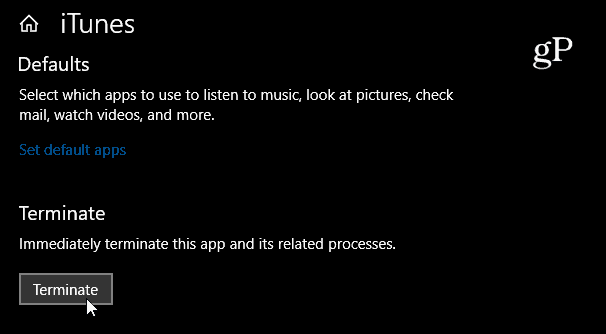
ぼやけたアプリのスケーリングを修正
Windows 10上のMicrosoftアプリはスケーリングする傾向がありますが別のディスプレイでも、サードパーティのアプリが常に最適に見えるとは限りません。これは、高解像度ディスプレイの古いプログラムで多く発生するようです。多くの場合、問題はアプリ内のテキストが不鮮明で読みにくいことです。 1803には、問題の緩和に役立つ新機能があります。ぼやけたアプリを修正するには 設定>システム>ディスプレイ>詳細なスケーリング設定 「Windowsがアプリを修正してぼやけないようにする」スイッチをオンに切り替えます オン.
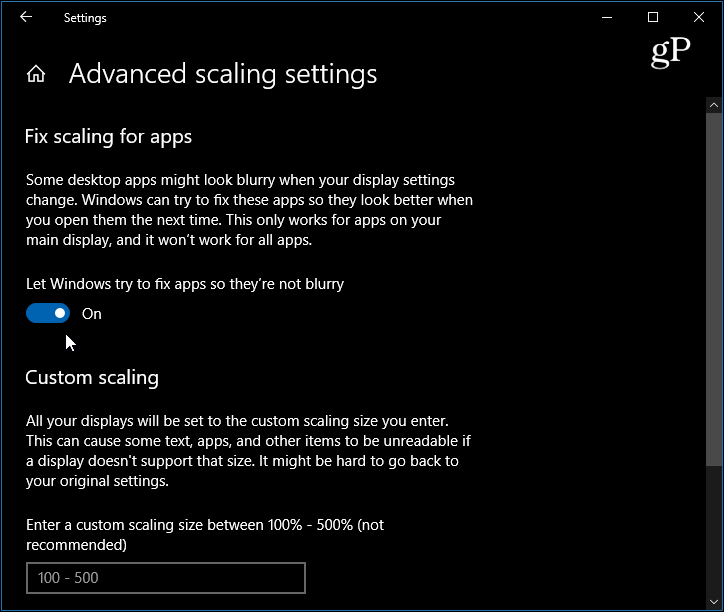
コルタナの改善
CortanaのNotebookセクションにリストが表示されるようになりました優先順位を上げるための事前通知。ノートブックページには、「オーガナイザー」と「スキル管理」という2つのタブがあり、デジタルアシスタントの操作が少し簡単になりました。の 主催者 タブがデフォルトで表示され、リスト、リマインダー、推奨タスクが表示されます。の スキルを管理する タブには残りのノートブックツールが含まれていますCortanaスキル、Invokeスピーカーなどのスマートホームデバイスのセットアップ、音楽やその他の人気のあるオンラインサービスの接続、カレンダー設定、およびその他のCortana設定などを管理できます。
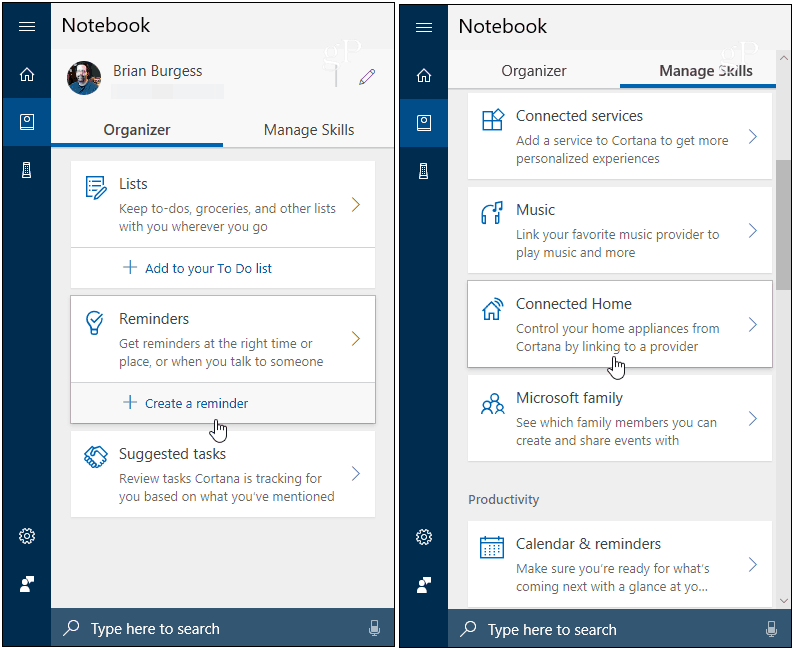
あなたがしたいかもしれない他の新機能のいくつか周辺共有など、デバイス間でファイルをワイヤレスで転送する方法を確認してください。また、集中力を失わない生産性のための新しいフォーカスアシスト、またはテレメトリデータを確認および削除するための診断データビューア。また、Microsoftは新しいサウンド設定を含め、従来のコントロールパネルからより多くのシステムツールを移動しているため、設定アプリの新機能を確認してください。また、新機能が更新されるたびにメジャーとマイナーの新機能が追加される一方で、レガシー機能の一部が削除されていることがわかります。廃止された機能の詳細については、Windows 10 1803で削除された機能に関する記事を参照してください。
お気に入りの新機能のいくつかを教えてください。または、正常に機能させるために問題が発生した場合は、Windows 10フォーラムにアクセスして、ディスカッションやトラブルシューティングのアドバイスを入手してください。










コメントを残す